注册个人按钮/共享按钮
可以注册的“个人”按钮和“共享”按钮的数量如下:
“个人”按钮:每个用户最多可以注册15个按钮(每台机器最多3,000个按钮)
“共享”按钮:每台机器最多15个按钮
1.
按要注册的功能按钮→指定要注册的设置。
例如,如果要扫描双面原稿并将文档作为“压缩PDF”通过电子邮件发送给客户:
按[扫描后发送]。

如果所需的功能没有显示在“主菜单”屏幕上,请按[显示全部]。
|
注释
|
|
有关“扫描后发送”功能的信息,请参阅“扫描后发送”。
|
选择[新接收方]。
按[电子邮件]。
输入客户的电子邮件地址→按[确定]→[确定]。
按文件格式按钮。
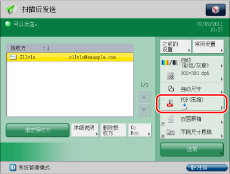
按<文件格式>的[PDF]→[压缩]→[确定]。
按[选项]→[双面原稿]。
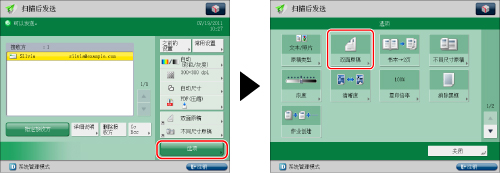
选择双面原稿类型→按[确定]→[关闭]。
2.
按  。
。
 。
。
3.
按[注册到自定义菜单]。

|
须知
|
|
如果为“设置/注册”的[功能设置]中的[用于文件发送/浏览认证的信息]选择[设备登录认证信息],文件接收方的密码不存入“自定义菜单”中的个人按钮或共享按钮。有关[用于文件发送/浏览认证的信息]设置的详细信息,请参阅“指定文件服务器的认证方法”。
|
|
注释
|
|
可以选择在“自定义菜单”中的“个人”按钮或“共享”按钮中注册设置时,是否包含以下密码:
注册文件接收方时访问文件服务器需要的密码
如果要在不输入密码的情况下恢复已注册的按钮,请在注册时包含密码。
如果要在已注册的按钮中存储的设置中设置密码,因为经常将“个人”按钮或“共享”按钮中的设置导入其他机器,并且要防止用户冒充他人,所以请在注册时不包含密码。
|
4.
按[下一步]。

5.
为要注册的按钮指定恢复设置→按[下一步]。

<恢复时显示确认屏幕>
如果选择[打开],则在恢复已注册的按钮时,会显示设置确认对话框。有关设置确认对话框的详细信息,请参阅“恢复个人按钮/共享按钮”。
<恢复时开始操作(按下按钮时开始操作。)>
如果选择[打开],则在按下已注册的按钮时,不需要确认设置即可开始按钮中注册的操作。不需要按  (启动)开始作业。
(启动)开始作业。
 (启动)开始作业。
(启动)开始作业。6.
选择[个人]或[共享]→选择要注册的按钮→按[下一步]。

7.
输入按钮名称和注释。
按[名称]→输入名称→按[确定]。
按[注释]→输入注释→按[确定]。

8.
按[确定]→[关闭]。
如果要更改名称或注释,按[重新命名]。
|
注释
|
|
根据“自定义菜单”功能使用存储器的情况,可以注册的“个人”按钮数量可能小于最大值。
有关使用“个人”按钮/“共享”按钮的说明,请参阅“恢复个人按钮/共享按钮”。
如果未设置认证,则不会显示“个人”按钮。
|